如何在苹果手机上使用钱包应用复制门禁卡的详
- By tp官方网址下载
- 2025-03-28 09:50:59
引言
随着科技的不断进步,智能手机的功能变得越来越强大,而苹果手机则是其中的佼佼者。特别是其内置的“钱包”应用,已成为众多用户管理各种卡片、票据和门禁卡的得力工具。门禁卡作为许多办公楼、宿舍及停车场等地方常用的物品,为了方便用户的出入,许多人希望能够将其复制到苹果手机上。本文将详细介绍如何在苹果手机上使用钱包应用复制门禁卡的步骤,并解答相关的一些疑问。
步骤一:检查门禁卡的类型

在开始复制门禁卡之前,首先需要了解门禁卡的类型。大多数现代门禁卡使用的是RFID技术,这种卡片通常可以通过读取设备进行识别。常见的门禁卡包括MIFARE卡、HID卡等。不同类型的卡片可能需要不同的设备和软件进行复制。
若你的门禁卡支持NFC(近场通信),那么复制到苹果手机钱包的可能性更高。可以使用第三方应用程序进行卡片的读写,例如“CardBoard”或“GoKey”. 但需注意,如果门禁卡是加密的,未经授权的复制可能会违反所在机构的规定,务必确保在合法和允许的情况下进行复制。
步骤二:下载相关应用程序
为了能顺利地将门禁卡复制到你的苹果手机钱包中,可能需要下载一些特定的应用程序。这些应用程序通常需要配合NFC功能,通过你的手机读取和存储门禁卡信息。推荐下载一些常用的NFC工具,例如“NFC Tools”或相关的官方应用。
安装完应用后,按照应用的指导进行设置。确保你允许应用访问手机的NFC功能,以便顺利进行门禁卡的读取。要注意,这些应用有些可能是收费的,使用前需仔细审阅其功能和费用。
步骤三:读取门禁卡信息

完成应用程序的安装后,接下来就是读取门禁卡的信息。在此之前,请确保手机的NFC功能已经开启。通常在“设置”中的“无线局域网和蓝牙”选项下可以找到NFC的开关。
此时,打开已经下载的NFC工具应用,按照屏幕指示,将门禁卡轻轻靠在手机的NFC感应区域。应用会自动开始读取卡片的信息。此过程可能需要几秒钟的时间,耐心等待直至显示读取成功。读取成功后,你会看到门禁卡的一些基本信息,比如卡片类型、UID等,确认信息无误后,方可进入下一步。
步骤四:将门禁卡信息写入苹果钱包
在成功读取门禁卡信息后,应用程序通常会提供将信息写入苹果钱包的选项。选择此选项后,系统会引导你完成后续的步骤,确保信息的安全与完整。
依据应用的不同,写入步骤可能略有变化,但一般都会包括确认填写相关信息(如卡的名称、类型等)和设置相关的快捷访问方式。此时,请认真检查所有输入信息的准确性,以确保您能顺畅地使用该门禁卡。
步骤五:测试门禁卡功能
完成写入后,现在可以测试门禁卡是否能正常使用。在门禁系统前,将手机靠近读卡器,看看是否能成功进行门禁验证。请注意,这一过程需要确保手机的NFC功能是开启的,同时门禁系统也支持手机NFC识别。
如果您的门禁卡无法正常使用,不妨再检查以下几个方面:第一,确认门禁卡信息是否正确;第二,检查应用权限设置;第三,确保门禁系统的兼容性。若问题依旧存在,可以尝试重启手机,或重新进行一次读取和写入操作,确保过程无误。
相关苹果手机支持哪些类型的门禁卡
苹果手机在NFC的支持上,主要能够兼容使用一些标准类型的门禁卡,如MIFARE和HID;但并不是所有类型的门禁卡都能被支持,而且每种模式的兼容性也有所不同。对于加密的门禁卡,甚至一些特殊的卡片类型,苹果手机的钱包应用可能无法直接复用。需要找专业的设备或服务进行处理。
相关使用苹果手机复制门禁卡是否合法?
复制门禁卡的合法性取决于当地法律法规以及相关场所的管理规定。在某些情况下,未经授权复制别人的门禁卡可能会侵权或侵犯隐私,因此在拿到卡片后,一定要咨询相关管理人员,确认复制的必要性和合法性,以免引发无谓的麻烦。
相关使用NFC工具复制门禁卡的风险
使用NFC工具复制门禁卡,有一定的风险。部分门禁卡可能具有高强度的加密,所以即便使用技术手段进行复制,信息也有可能无法完整读取。此外,使用非正式途径复制门禁卡可能导致信息泄露,务必要谨慎。
相关门禁卡信息存储到苹果钱包后是否安全?
将门禁卡信息存储到苹果钱包后,其数据是经过加密和保护的,提现了较高的安全性。但用户依然需要为个人数据的安全负责,建议使用强密码保护手机,同时定期更新相关信息,防止信息被不法分子利用。
相关苹果手机复制门禁卡的实际应用场景是什么?
在现代办公环境、学校、住宅等场所,门禁卡已经成为一个必不可少的安全保障手段。将门禁卡信息复制到苹果手机中,能够减少用户携带多张卡片的麻烦,为用户带来便利。比如在工作场所,通常需要频繁用到门禁卡,使用手机一键打开,可以极大地提高工作效率。
相关如何应对门禁卡信息丢失的情况?
如果不慎丢失了门禁卡信息,用户首先要及时联系相关管理人员,冻结原有门禁卡,防止被滥用。同时,利用之前已复制到苹果手机中的信息,重新申请一张新卡。若未复制成功,则需按正常程序申请新的门禁卡或是更改门禁方式,尽量带来无限可能的便利。
总结,通过上述步骤和常见问题的解答,相信用户在将门禁卡信息复制到苹果手机的过程中能够获得所需的帮助与支持。这样的智能化管理,不仅提高了便捷性,且逐步完善了用户的日常生活中各类应用的高效性。